In questa guida ti mostreremo come modificare DNS in WHM . Come rivenditore a volte potrebbe essere necessario apportare modifiche alle voci DNS per un dominio, questo può essere realizzato in WHM senza conoscere il cPanel password dell'account che desideri modificare.
NOTA: Questa guida richiede l'accesso a WHM. L'accesso WHM è incluso (senza costi aggiuntivi) con i nostri piani di server dedicato, VPS e hosting per rivenditori.Tieni presente che la propagazione di qualsiasi modifica DNS può richiedere fino a 24 ore. Inoltre, fai attenzione quando modifichi il DNS, poiché voci errate possono causare il mancato caricamento di un dominio.
Come modificare il DNS in WHM
- Accedi a WHM (Web Host Manager).
- Nel menu di navigazione a sinistra, fai clic su Funzioni DNS , quindi fai clic su Modifica zona DNS pulsante.
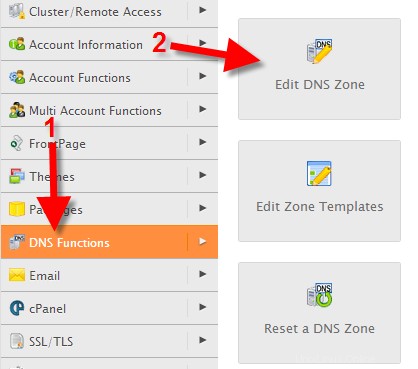
- In Modifica zona DNS schermata, fai clic sul dominio per il quale desideri modificare il DNS, quindi fai clic su Modifica pulsante.
- Vedrai quindi tutte le impostazioni DNS esistenti, come i server dei nomi , Record A e CNAMES .
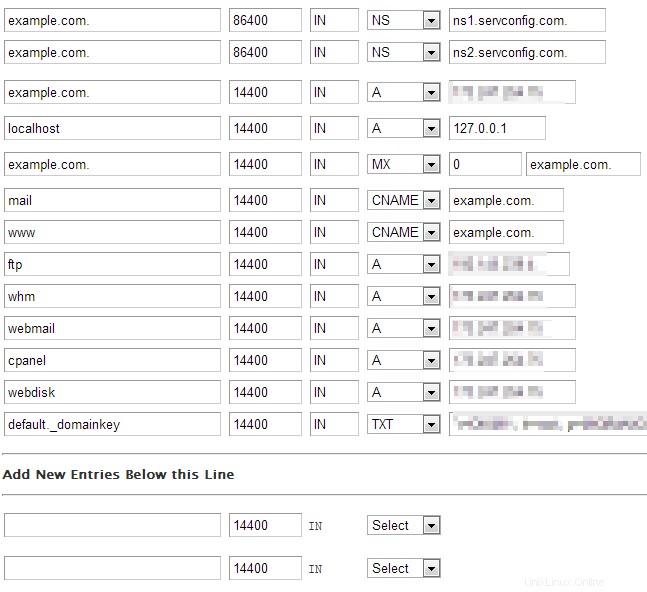
Puoi modificarli o creare nuove voci qui. Fai clic su Salva pulsante quando hai finito.
Congratulazioni, ora sai come modificare i DNS in WHM!